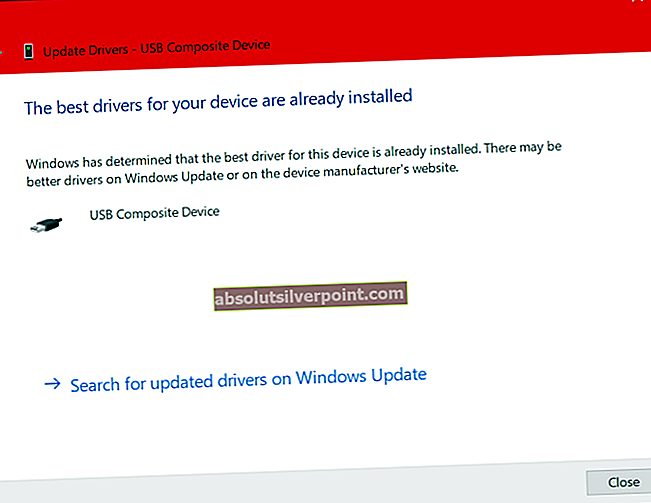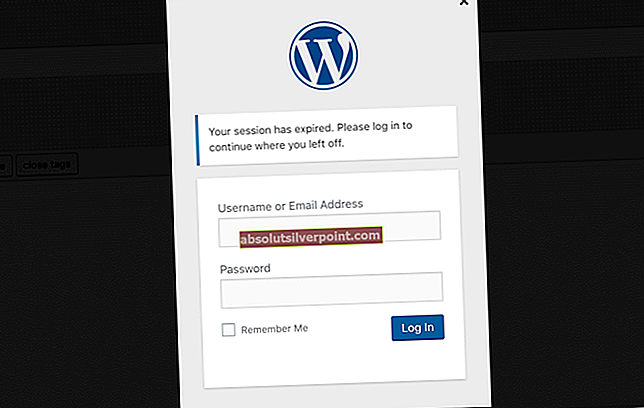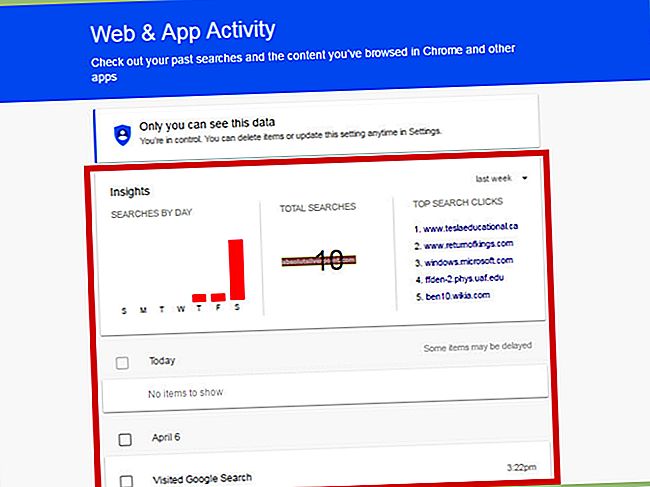„Dying Light“ yra unikalus atvirojo pasaulio žaidimas, orientuotas į išlikimą, siaubą ir nuotykius. Jis buvo išleistas 2015 m. Sausio mėnesį ir nustebino žaidėjus visame pasaulyje. Tačiau ne visi taip stebisi, nes yra žaidėjų, kurie stengėsi žaisti žaidimą dėl nuolatinių avarijų.

Avarijos pasirodo atsitiktiniais intervalais, todėl žaidimas tampa beveik nežaidžiamas. Juos galima išspręsti taikant kelis skirtingus metodus, todėl būtinai patikrinkite juos toliau, kad išspręstumėte problemą. Būtinai atidžiai laikykitės instrukcijų ir linkime sėkmės!
Kas lemia tai, kad miršta šviesa gali sugesti sistemoje „Windows“?
Kaip ir beveik bet kurio žaidimo atveju, jo gedimus gali sukelti daugybė skirtingų dalykų, todėl turėtumėte apsvarstyti galimybę peržiūrėti mūsų sukurtą sąrašą, kad sužinotumėte, koks yra jūsų scenarijus. Tai gali pagreitinti trikčių šalinimo procesą ir padėti lengviau pasirinkti teisingą metodą!
- Persijungimas - Įsijungimas dažniausiai sukelia daugybę galvos skausmų ir dažnai gali padaryti daugiau žalos nei naudos. Tokiu atveju tai gali sukelti žaidimo gedimą gana dažnai, todėl jo negalima žaisti. Apsvarstykite galimybę neperblokuoti, kad pamatytumėte, ar žaidimas vis dar užstringa.
- Neteisingi vaizdo plokštės tvarkyklės - Jei turite seną tvarkyklių rinkinį, jie gali būti nesuderinami su „Dying Light“ ir jums gali tekti juos atnaujinti. Be to, jei klaida pradėjo pasirodyti įdiegus naujausią tvarkyklę, turėsite grįžti į senesnę versiją.
- Borto garso įrenginys - Jei naudojate kitokį garso įrenginį nei vidinius garsiakalbius, apsvarstykite galimybę juos išjungti, kad išspręstumėte šią problemą. Tai padėjo daugeliui vartotojų, todėl būtinai išbandykite.
1 sprendimas: sustabdykite persijungimą
Įsijungimas naudojamas norint padidinti jūsų procesoriaus ar GPU procesorių pagrindinį greitį ar net dažnį, kuriuo veikė jūsų RAM atmintis. Tai gali padidinti jūsų kompiuterio našumą ir pagerinti žaidimą, kurį gaunate iš įvairių kompiuterio žaidimų.
Tačiau viskas kainuoja ir turėtumėte žinoti, kad įsijungimas gali būti pavojingas ir sukelti įvairių problemų. Be nestabilumo ir maitinimo problemų, taip pat galite tikėtis įvairių nesuderinamumų žaidime. Todėl žaisdami „Dying Light“ turėtumėte nustoti įsijungti. Galite sustabdyti įsijungimą naudodami tą pačią programinę įrangą, kurią naudojote pradėdami įsijungti.
2 sprendimas: iš naujo nustatykite 3D nustatymus „NVIDIA“ valdymo skydelyje
Tai yra gana paprastas problemos sprendimo būdas, kurį gali naudoti NVIDIA vaizdo plokštės vartotojai. „NVIDIA“ valdymo skydelyje įsitikinkite, kad iš naujo nustatėte visus nustatymus ir pažiūrėkite, ar žaidimas vis dar neatsiranda žaidžiant „Dying Light“. Būtinai atlikite toliau pateiktus veiksmus!
- Atidaryk „NVIDIA“ valdymo skydelis dešiniuoju pelės klavišu spustelėdami Darbalaukis ir pasirodžiusiame kontekstiniame meniu pasirinkdami parinktį „NVIDIA Control Panel“. Arba naudokite „Windows“ raktas + R klavišų kombinacija norint atidaryti Bėk Įveskite „control.exe“Viduje ir spustelėkite Gerai. Taip pat galite ieškoti Valdymo skydas.

- Valdymo skydelyje pakeiskite Žiūrėti galimybė Didelis arba Mažos piktogramos ir slinkite žemyn, kol rasite NVIDIA valdymo skydo įrašą. Spustelėkite kairįjį pelės mygtuką, kad jį atidarytumėte.
- Įėję į vidų, išplėskite 3D nustatymai meniu spustelėdami šalia esantį mygtuką + ir kairiuoju pelės mygtuku spustelėkite Tvarkyti 3D nustatymus.

- Kai atsidarys šis skyrius, spustelėkite Atkurti numatytuosius nustatymus mygtuką viršutinėje dešinėje lango dalyje. Patvirtinkite pasirodžiusius dialogo langus ir patikrinkite, ar „Dying Light“ vis dar stringa jūsų kompiuteryje, kai jį iš naujo paleidžiate ir iš naujo atidarote žaidimą!
3 sprendimas: atnaujinkite arba sugrąžinkite grafikos plokštės tvarkykles
Vaizdo plokštės tvarkyklių atnaujinimas ar atkūrimas yra puikus būdas išspręsti daugelį žaidimų strigčių ir „Dying Light“ nėra išimtis. Jei problema pradėjo pasirodyti iškart įdiegus žaidimą, gali būti, kad jūsų vaizdo plokštės tvarkyklės yra per senos, kad palaikytų žaidimą, ir rekomenduojame jas atnaujinti. Tačiau jei neseniai atnaujinote tvarkykles ir žaidimas pradėjo strigti, turėtumėte grįžti prie paskutinės darbinės versijos ir palaukti, kol pasirodys naujas tvarkyklė! Būtinai atlikite toliau nurodytus veiksmus!
- Visų pirma turėsite atidaryti Įrenginių tvarkytuvė naudojant „Windows“ raktas + R Įsitikinkite, kad įvedėte „devmgmt.mscPrieš spustelėdami teksto laukelyje Gerai kad atidarytumėte „Device Manager“. Taip pat galite jo ieškoti Pradžios meniu.

- Raskite Vaizdo adapteriai skiltį ir spustelėkite rodyklę šalia, kad ją išplėstumėte.
Tvarkyklės atnaujinimas:
- Jei norite atnaujinti ir įdiegti naujausią grafikos plokštės tvarkyklę, dešiniuoju pelės mygtuku spustelėkite tvarkyklę Įrenginių tvarkytuvė ir pasirinkite Pašalinkite įrenginį pasirodysiančio kontekstinio meniu parinktį. Įsitikinkite, kad patvirtinate visus pasirodančius raginimus.

- Eikite į savo gamintojo svetainę, įveskite visą reikiamą informaciją ir spustelėkite Paieška arba Pateikti Suraskite tvarkyklę, kurią norite atsisiųsti, atsisiųskite ir paleiskite jos diegimo programą iš Atsisiuntimai aplanką. Patikrinkite, ar „Mirštanti šviesa“ nuolat genda!
Grąžinti vairuotoją:
- Jei norite grįžti prie ankstesnės tvarkyklės versijos, kai klaida nepasirodė, dešiniuoju pelės mygtuku spustelėkite grafikos plokštės tvarkyklę ir pasirinkite Savybės parinktis iš iškylančio kontekstinio meniu.
- Eikite į Vairuotojas skirtuką ir pažymėkite Grįžti vairuotojas Jei galima spustelėti, spustelėkite jį ir vykdykite visas instrukcijas, kurios gali pasirodyti ekrane, kad grąžintumėte tvarkyklę.

- Jei jis yra pilkas, tai reiškia, kad nėra įrašų apie ankstesnį vairuotoją. Tai tikriausiai reiškia, kad jūsų grafikos tvarkyklė neseniai nebuvo atnaujinta ir galite tai atmesti kaip galimą priežastį. Bet kuriuo atveju patikrinkite, ar „Dying Light“ vis dar sudužo!
4 sprendimas: paleiskite žaidimą „Windows 7“ suderinamumo režimu
„Dying Light“ oficialiai nepalaiko „Windows 10“, kaip jis pasirodė prieš tai. Tačiau daugelis „Windows 10“ vartotojų gali jį paleisti be jokių problemų. Vartotojams, kurie kovoja su kritine problema, jie visada gali pabandyti paleisti žaidimo vykdomąjį failą suderinamumo režimu „Windows 7“!
- Atidaryti Garai ieškodami jo Pradžios meniu ir spustelėjus pirmąjį galimą rezultatą. Taip pat galite ieškoti jo piktogramos Darbalaukis!

- Kai atidarys „Steam“, eikite į Biblioteka meniu skirtuką. Raskite Mirštanti šviesa žaidimų, kuriuos įdiegėte savo kompiuteryje, sąraše ir pasirinkite Savybės iš pasirodžiusio kontekstinio meniu.
- Lange Ypatybės eikite į Vietiniai failai skirtuką ir spustelėkite Naršykite vietinius failus mygtuką, kad atidarytumėte žaidimo diegimo aplanką.

- Taip pat galite ieškoti žaidimo nuorodos darbalaukyje ir pasirinkti Atidaryti failo vietą jei dar neįdiegėte žaidimo per „Steam“. Numatytoji diegimo vieta yra:
C: \ Program Files (x86) \ Steam \ steamapps \ common \ Dying Light
- Raskite „DyingLightGame“.exe failą aplanke „Dying Light“, dešiniuoju pelės mygtuku spustelėkite jį ir pasirinkite Savybės iš meniu. Įėję į vidų, eikite į Suderinamumas skirtuką.

- Šiame skirtuke patikrinkite Suderinamumo režimu skyrių ir būtinai pažymėkite laukelį šalia Paleiskite šią programą suderinamumo režimu Pasirinkite Windows 7 iš sąrašo prieš spustelėdami Gerai apačioje esantį mygtuką ir patikrinkite, ar žaidžiant „Dying Light“ atsiranda ta pati problema!
5 sprendimas: išjunkite vidinį garso įrenginį
Jei jūsų kompiuteryje ar nešiojamame kompiuteryje yra numatytasis garso įrašymo įrenginys, o garsui atkurti naudojate kitą atkūrimo įrenginį, tikrai turėtumėte apsvarstyti galimybę išjungti borto įrenginį. Nors tai gali atrodyti kvaila, tai iš tikrųjų padėjo žmonėms išspręsti jų kritimo problemą, todėl įsitikinkite, kad tai patikrinote žemiau!
- Dešiniuoju pelės mygtuku spustelėkite apimtis piktogramą sistemos dėkle (dešinioji užduočių juostos dalis, apatinė dešinioji ekrano dalis) ir pasirinkite Skamba iš pasirodančio meniu.
- Arba atidarykite Kontrolės skydelis ieškodami jo arba vykdydami naudodami „Windows“ raktas + R klavišų kombinacija. Tiesiog įveskite „kontrolė.exeViduje ir spustelėkite Gerai mygtuką, kad atidarytumėte Valdymo skydą.

- Viduje pakeiskite Žiūrėti galimybė Didelis arba Mažos piktogramos ir slinkite žemyn, kol pasieksite Garsas Spustelėkite kairįjį pelės mygtuką, kad jį atidarytumėte.
- Eikite į Atkūrimas skirtuką viduje ir ieškokite pagrindinio tvarkyklės atpažinto įrenginio, kuris dažnai yra Numatytasis įrenginys. Spustelėkite kairįjį pelės klavišą, kad jį pasirinktumėte, ir spustelėkite Savybės mygtuką.

- Būkite Generolas skirtuką ir pasirinkite Nenaudokite šio įrenginio (išjungti) šalia Įrenginio naudojimas prieš spustelėdami Gerai. Patikrinkite, ar „Dying Light“ vis dar užstringa jūsų kompiuteryje!
6 sprendimas: iš naujo nustatykite „Windows“
„Windows“ atstatymas iš naujo yra tikriausiai paskutinis žingsnis, kurį norite atlikti šalindami šią problemą, tačiau kai kuriems žaidėjams tai reikėjo, kad jie išspręstų savo problemą. Kita vertus, „Windows“ atstatymas iš naujo nėra toks didelis „Windows 10“ reikalas, nes jūs turite saugoti savo asmeninį failą. Iš esmės jūs tiesiog atnaujinate „Windows“! Norėdami iš naujo nustatyti „Windows“, atlikite toliau nurodytus veiksmus!
- Naudoti „Windows“ raktas + I derinį, kad atidarytumėte „Windows 10“ Nustatymai. Nustatymus taip pat galima atidaryti spustelėjus meniu Pradėti mygtuką ir spustelėjus krumpliaračio piktogramą apatiniame kairiajame kampe. Taip pat galite jų ieškoti.

- Atidarę „Nustatymai“, slinkite ir kairiuoju pelės mygtuku spustelėkite Atnaujinimas ir sauga skyrių, kad jį atidarytumėte. Dešiniajame meniu įsitikinkite, kad naršote Pasveikimas
- Skirtuke atkūrimas patikrinkite Iš naujo nustatykite šį kompiuterį skyrių ir spustelėkite Pradėti mygtuką, kad pradėtumėte atstatymo procesą.

- The Pasirinkite parinktį pasirodys langas, todėl būtinai spustelėkite Laikykite mano bylas Po to Parengta iš naujo nustatyti šį kompiuterį pasirodys langas. Įsitikinkite, kad spustelėjote Atstatyti mygtuką. Jūsų kompiuteris bus paleistas iš naujo ir tęskite procesą. Patikrinkite, ar „Dying Light“ vis dar negenda jūsų kompiuteryje!